蓝屏提示ntoskrnl.exe错误通常由系统文件损坏、驱动不兼容或硬件故障引起。1、使用sfc /scannow和DISM命令修复系统文件;2、通过设备管理器更新或回滚显卡、网卡等驱动;3、利用Windows内存诊断和chkdsk检测内存与硬盘,必要时更换故障硬件。
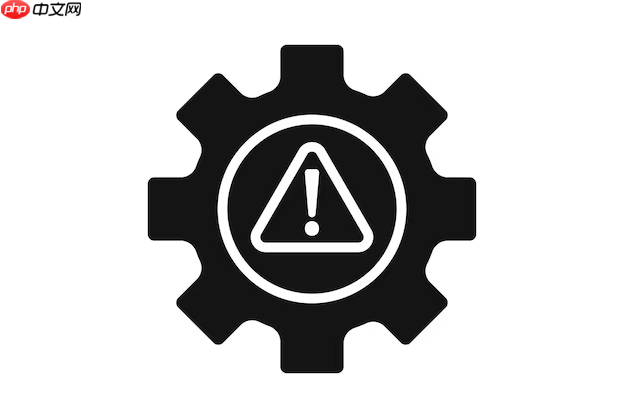
如果您的电脑在运行过程中出现蓝屏,并提示与ntoskrnl.exe相关的错误,这通常意味着系统核心文件或硬件驱动存在异常。该问题可能由内存故障、驱动不兼容或系统文件损坏引起。以下是三种可行的修复策略:
系统核心文件如ntoskrnl.exe若被损坏或替换,可能导致蓝屏。通过系统自带工具扫描并修复受损文件可有效解决问题。
1、以管理员身份打开命令提示符:按下Win + X,选择“终端(管理员)”或“命令提示符(管理员)”。
2、输入以下命令并按回车执行:sfc /scannow,等待扫描完成。
3、若SFC未能修复问题,继续执行:DISM /Online /Cleanup-Image /RestoreHealth,用于修复系统映像。
4、完成修复后重启计算机,观察是否仍出现蓝屏现象。
驱动程序与ntoskrnl.exe交互频繁,尤其是显卡、网卡和主板驱动。过时或不兼容的驱动可能引发冲突。
1、按下Win + X,点击“设备管理器”。
2、展开“显示适配器”、“网络适配器”和“系统设备”,逐一右键查看各设备属性。
3、在“驱动程序”选项卡中,选择更新驱动程序,然后选择自动搜索更新。
4、若最近更新过驱动且问题随之出现,可选择“回退驱动程序”恢复到之前版本。
5、完成所有关键驱动处理后重启电脑。
物理硬件问题,特别是内存条故障,常导致ntoskrnl.exe蓝屏,因其涉及核心内存管理功能。
1、插入Windows安装U盘,从U盘启动并进入“修复计算机”模式。
2、选择“疑难解答” > “高级选项” > “Windows 内存诊断”工具,启动后自动检测RAM错误。
3、对于硬盘检测,可在系统正常启动时使用命令提示符运行:chkdsk C: /f /r,其中C:为系统盘符。
4、执行完毕后根据提示安排磁盘检查,系统将在下次重启时扫描坏道。
5、若发现硬件故障,建议更换相应部件以避免持续出错。
以上就是电脑蓝屏提示ntoskrnl.exe错误怎么解决?三种修复策略的详细内容,更多请关注php中文网其它相关文章!

电脑蓝屏修复工是一款跨平台全能修复工具,主要解决各种各种常见的蓝屏问题,一键修复电脑蓝屏问题!有需要的小伙伴快来保存下载使用吧!

Copyright 2014-2025 https://www.php.cn/ All Rights Reserved | php.cn | 湘ICP备2023035733号